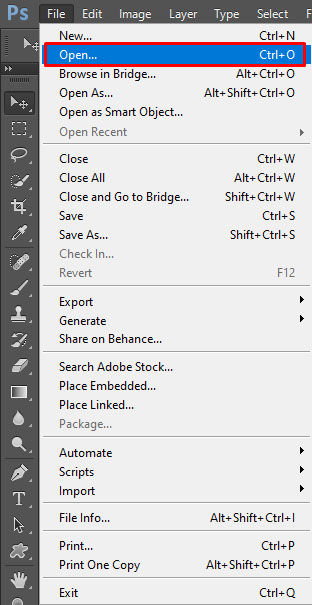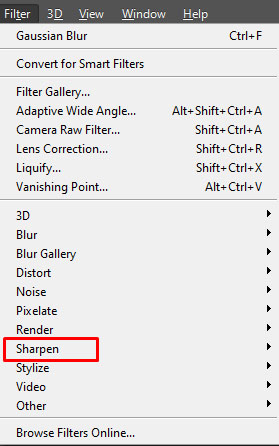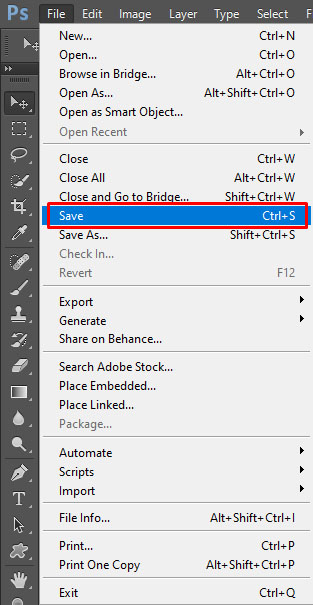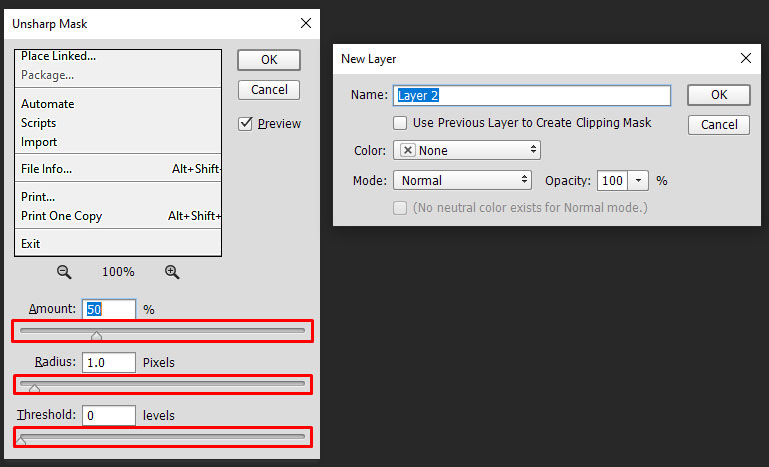Как исправить пиксельные фотографии и картинки
Пробовали ли вы увеличить цифровые фотографии, чтобы получить более четкое изображение, но в результате получили зернистую и размытую фотографию? Это называется пикселизацией, и это то, что происходит, когда вы сильно растягиваете фотографии или пытаетесь изменить их размер. Это вызвано отображением растровой графики с разрешением, превышающим поддерживаемое, в результате чего отдельные пиксели изображения становятся видимыми. При более низком разрешении это может вызвать некоторый эффект размытия, но если вы попытаетесь увеличить достаточно маленькую фотографию до большего размера, вы получите оцифрованную фотографию. Это может немного расстраивать, особенно если вам нужна увеличенная версия фотографии.

К счастью, это еще не конец. В этой статье мы рассмотрим, как можно исправить пиксельные фотографии, чтобы не получить искаженное или некачественное изображение. Нам всем нравится иметь идеальные фотографии, которыми мы можем поделиться с нашими друзьями и подписчиками в социальных сетях; А для тех, кому это не нравится, хранить красивые и качественные фотографии в личных фотоальбомах — это удовольствие.
Программы для Windows, мобильные приложения, игры - ВСЁ БЕСПЛАТНО, в нашем закрытом телеграмм канале - Подписывайтесь:)
Почему мои фотографии выглядят пикселизированными?
Прежде чем мы перейдем к нашему руководству, давайте рассмотрим пример, чтобы лучше понять, с чем нам придется иметь дело.
Эта строчная буква А представлена размером 256×256. Обратите внимание, насколько четкие линии — ваши глаза не увидят никаких пикселей, только кривые и прямые линии. Он не выглядит размытым или неровным.

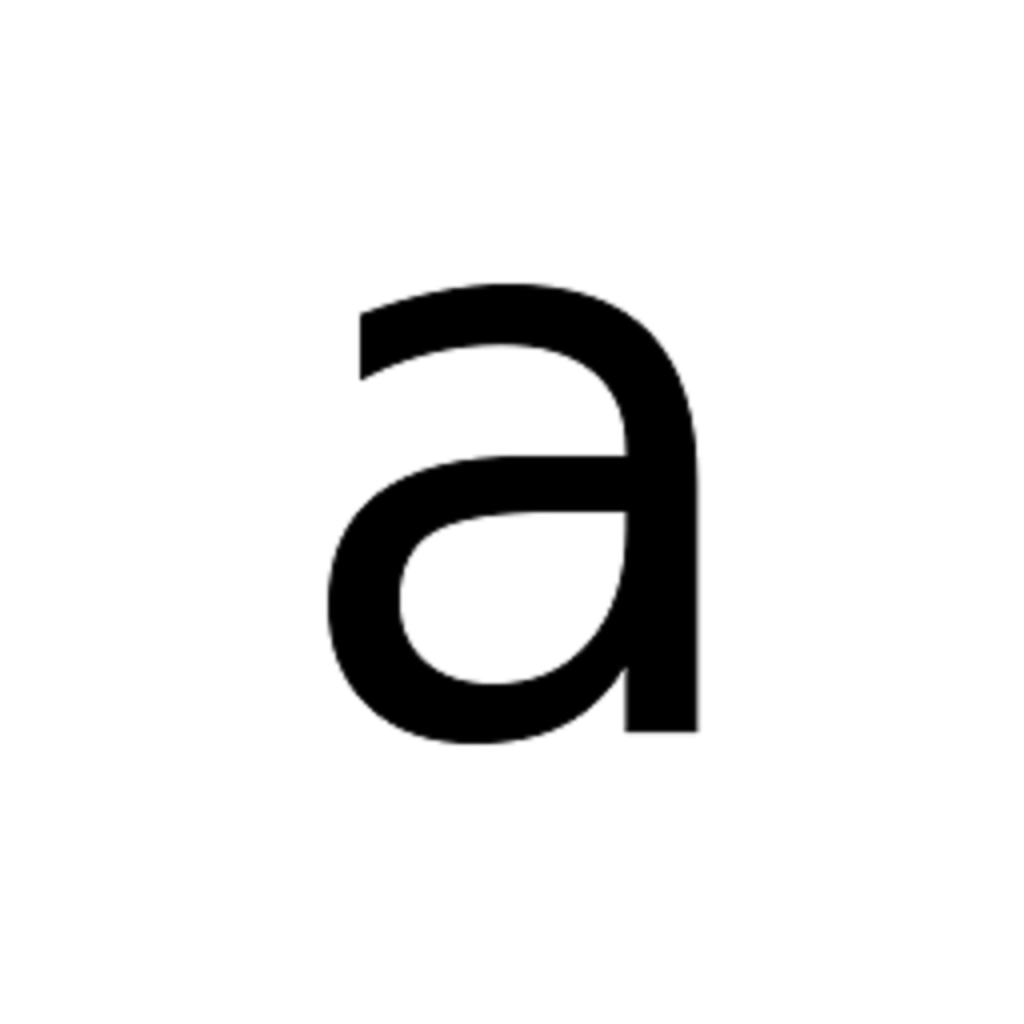
Вот тот же файл изображения, размер которого был изменен до 1024×1024. Посмотрите на разницу.
Обратите внимание, что на каждой кривой можно увидеть прямоугольные блоки? Это пикселизация. Это происходит, когда площадь отображения слишком велика, а данных недостаточно для создания плавных кривых. Когда это происходит, изображения становятся размытыми, искаженными и в целом ухудшаются по качеству.
Пикселизация обычно возникает при попытке изменить размер изображения низкого качества или при просмотре изображения очень низкого качества. Если вы слишком сильно увеличиваете размер изображения, оно становится блочным, со ступенчатым характером каждой кривой. Это разрушает общий эффект просматриваемого изображения.
Если не считать создания нового изображения того же объекта в более высоком разрешении, нет способа увеличить разрешение изображения. Однако можно использовать программные инструменты для улучшения качества изображения, чтобы пиксельное изображение выглядело не так плохо.
Есть несколько разных способов выполнить эту задачу. Вы можете использовать онлайн-сервис для обработки изображения или использовать Photoshop, Paint.net или другую графическую программу, чтобы выполнить ту же работу вручную.
В этой статье я представлю краткое руководство о том, как улучшить внешний вид пиксельного изображения независимо от того, какие инструменты у вас есть.
Прежде чем мы начнем, важное замечание: всякий раз, когда вы редактируете изображение, обязательно сделайте резервную копию файла и работайте только с копией. Оставьте исходный файл изображения нетронутым, чтобы, если что-то пойдет не так (помните, что часто все идет не так), у вас все еще было исходное изображение в качестве запасного варианта.
Исправьте пиксельные изображения с помощью онлайн-инструмента
Преимущество онлайн-инструментов заключается в том, что они позволяют вам выполнять значительную работу без необходимости загружать какое-либо программное обеспечение на свой компьютер. Это замечательно, если вы используете рабочий или учебный компьютер, на котором вам может быть запрещено устанавливать новые программы, или вы работаете на телефоне или планшете. Существует множество онлайн-инструментов, которые позволяют редактировать и манипулировать изображениями. Я знаю два хороших средства для исправления пикселизированных картинок и опишу их здесь: Пиксенат и Фото. Оба сайта предлагают ряд бесплатных инструментов, которые можно использовать для управления изображениями без необходимости скачивать специальную программу. Они идеально подходят для периодического редактирования изображений, особенно если вам нужно делать это на мобильном устройстве, и оба неплохо справляются с исправлением пиксельных изображений. Оба приложения работают примерно одинаково.
Например, в Фоторе:
- Загрузите свое изображение на сайт.

- Выберите «Эффект» в меню слева и перейдите к Pixellate.

- Используйте полосу прокрутки для прокрутки влево, чтобы минимизировать пикселизацию.

Это должно хорошо сгладить пикселизацию. Fotor также предлагает инструмент сглаживания, который может больше, но это инструмент премиум-класса. Вы либо получите изображение с водяным знаком, либо вам придется заплатить. Если вы хотите опробовать этот инструмент, выберите «Красота» в левом меню и «Сглаживание», затем с помощью ползунков минимизируйте пиксели.
В Пикселлате:
- Загрузите свое изображение на сайт.
- Выберите значок «Гладкая фотография» в левом меню.
Программы для Windows, мобильные приложения, игры - ВСЁ БЕСПЛАТНО, в нашем закрытом телеграмм канале - Подписывайтесь:)
Влияние, которое это оказывает на изображение, зависит от исходного качества изображения, но должно несколько улучшить его.

Исправьте пиксельные изображения с помощью Photoshop
Если у вас есть немного больше времени и намного больше денег, вы можете многое сделать, чтобы исправить пиксельное изображение в Photoshop. Photoshop — бесспорный король среди программ для редактирования изображений, но его покупка требует довольно много денег. Однако это программное обеспечение может так много сделать с вашими фотографиями, что затраты определенно окупятся. Несмотря на довольно сложную кривую обучения многим функциям Photoshop, исправление пиксельных изображений занимает всего секунду.
- Откройте изображение в Photoshop.

- Выберите «Фильтр» и «Размытие».

- Выберите «Размытие по Гауссу» и с помощью ползунка найдите приемлемый уровень. Выберите «ОК».

- Выберите «Фильтр» и «Резкость».

- Выберите «Нерезкая маска» и с помощью ползунка найдите приемлемый уровень. После завершения выберите «ОК».

- Сохраните изображение.

Другой подход — добавить слой с мягким светом, чтобы минимизировать появление пикселей.
- Щелкните изображение правой кнопкой мыши и выберите «Слой» и «Создать новый слой».

- Выберите «Параметры наложения» в верхнем меню и выберите «Мягкий свет».

- Выберите «Фильтры» и «Шум».

- Выберите «Удалить пятнышки» и найдите уровень, который вас устраивает.

- Выберите «Изображение», «Коррекция» и «Яркость/Контраст».

- Отрегулируйте оба, чтобы найти приемлемый уровень.

Первый процесс немного минимизирует пикселизацию, и этого может быть достаточно. Если это не так, попробуйте второй процесс, так как это тоже может немного помочь.

Исправьте пиксельные изображения с помощью Paint.NET
Если у вас нет Photoshop и вы не можете оправдать расходы, Paint.NET или GIMP — жизнеспособная альтернатива. Я предпочитаю использовать Paint.NET, поскольку использую его уже много лет. Он не такой мощный, как Photoshop, но бесплатен, регулярно обновляется и может выполнять множество основных задач по редактированию изображений. Обучение использованию GIMP выходит за рамки этой статьи, но Paint.NET довольно прост.
- Откройте изображение в Paint.NET.
- Выберите «Эффекты», «Размытие» и «Размытие по Гауссу».
- Используйте ползунок, чтобы уменьшить эффект пикселей.
- Выберите «Эффекты», «Фото» и «Резкость».
- Используйте ползунок, чтобы найти приемлемый уровень.
- Сохраните изображение.
Нет альтернативы съемке высококачественных фотографий, но если у вас нет такой роскоши, есть несколько способов уменьшить количество пикселей в изображениях. Точные уровни настройки зависят от самого изображения. Там, где вы видите «найти уровень», просто используйте ползунки, чтобы найти положение, в котором пикселизация минимальна, но общее впечатление от изображения сохраняется.
Исправление пиксельных фотографий с помощью мобильных приложений
Большинство из нас фотографируют через смартфон, так как это удобнее и проще делать. Новейшие модели и версии смартфонов оснащены отличными камерами, способными делать четкие и четкие фотографии. Однако бывают странные моменты, когда мы сталкиваемся с необходимостью исправить размытые и пиксельные фотографии на наших телефонах. К счастью, существует ряд приложений для редактирования фотографий, которые вы можете загрузить из App Store или Google Play, чтобы решить эту проблему. Здесь мы собрали список некоторых из наиболее полезных приложений для исправления пиксельных фотографий:
- Adobe Photoshop Express: Photo Editor Collage Maker – это приложение можно загрузить бесплатно. Оно обладает потрясающими функциями, в том числе возможностью делать темные и зернистые изображения великолепными.
- PIXLR – это мобильное приложение для редактирования фотографий очень удобно для пользователя, независимо от того, являетесь ли вы новичком или профессиональным фотографом. В нем есть все инструменты, необходимые для создания потрясающих и творческих изменений; и его можно скачать бесплатно!
- Sharpen Image – это приложение было специально разработано для повышения резкости изображений. Он довольно простой, с двумя ползунками — один для регулировки размера пикселей, а другой — для эффектов повышения резкости.
- Afterlight – Afterlight позволяет быстро и просто редактировать изображения. Он позволяет легко исправить размытые фотографии с помощью различных инструментов, которые помогут улучшить качество изображения.
Пикселизация может быть очень раздражающей. Не так уж и много нужно, чтобы отличная фотография была испорчена плохим качеством. К счастью, существуют инструменты и методы, которые можно использовать для улучшения качества пиксельной фотографии.